Come risolvere Apple Pay che non funziona
Pubblicato: 2020-01-07Apple Pay è un modo facile, sicuro e privato per pagare tramite tutti i dispositivi Apple. È stata considerata una delle piattaforme più affidabili per effettuare pagamenti o trasferimenti di denaro online. Ora immagina una situazione in cui desideri effettuare un pagamento tramite Apple Pay e per un motivo non identificato non funziona. Questo potrebbe metterti in una situazione difficile con un po' di imbarazzo.
I motivi per cui Apple Pay non funziona possono essere alcuni tra cui non è stato possibile connettersi ad Apple Pay, Apple Pay inattivo, Apple Wallet non funzionante. Tuttavia, proprio come altri problemi, anche questo problema ha soluzioni che ti consentono di utilizzare Apple Pay in modo impeccabile, proprio come prima.
Per fornire soluzioni per Apple Pay che non funzionano, controlliamo prima di cosa tratta Apple Pay.
Che cos'è Apple Pay/Apple Wallet?
Con il concetto di "Unire sicurezza e semplicità", Apple Pay è una piattaforma più sicura e semplice rispetto all'utilizzo della tua carta fisica. Puoi utilizzare Apple Wallet per effettuare acquisti sicuri nei negozi, nelle app e anche sul Web. Puoi inviare e ricevere denaro da amici e familiari direttamente in Messaggi. Non è fantastico?
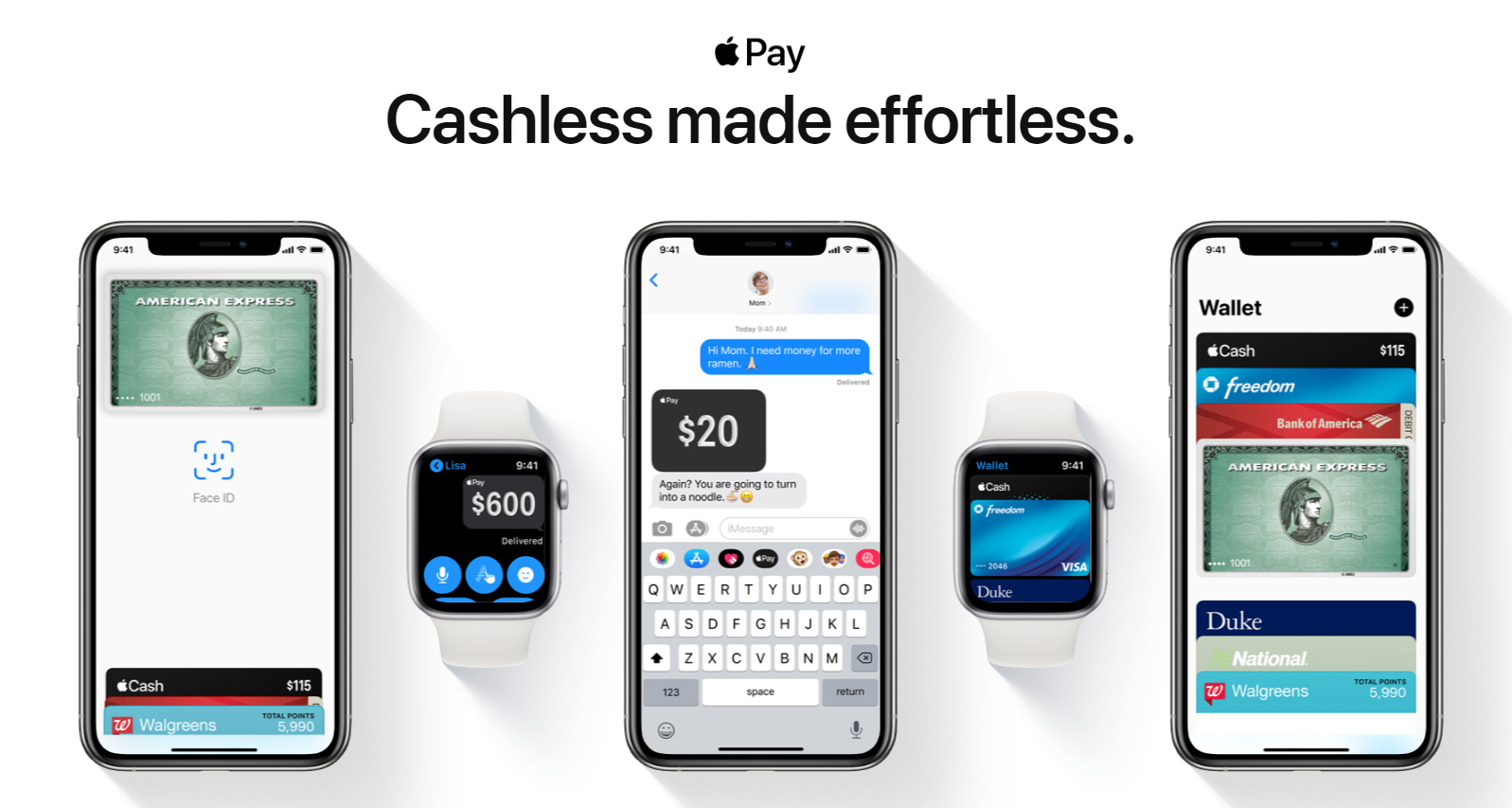
Se vuoi saperne di più su Apple Pay, visita il sito.
Cosa succede se l'app smette di funzionare all'improvviso?
Immagina la situazione di arrivare alla cassa di un supermercato o di pagare un biglietto del treno/aereo, solo per scoprire che non puoi completare la transazione a causa di problemi con l'app. Ora una volta che si verificano i problemi, non è che spegni e riaccendi il tuo dispositivo Apple e inizia a funzionare. Molti di noi stanno già utilizzando l'app e sono abbastanza soddisfatti del modo in cui funziona. Tuttavia, a volte, a causa del traffico intenso sulla piattaforma, dell'interruzione della connettività Internet o dei problemi di risoluzione dei problemi, Apple Pay non funziona e devi aspettare che venga risolto.
Ma d'ora in poi non devi preoccuparti di questo, poiché la guida di seguito è sicuramente per te per uscire da questa situazione. Esegui ogni passaggio e scopri "Come risolvere Apple Pay non funzionante":
Assicurati di utilizzare Apple Pay dopo ogni passaggio in modo da poter riscontrare il problema che stai riscontrando con l'app.
Accesso veloce:
- Server Apple inattivo
- Rimuovi e aggiungi la tua carta
- Riapri l'app Wallet
- Spegni e riaccendi il tuo dispositivo
- L'App può utilizzare i dati cellulari
- L'impostazione della regione è stata selezionata correttamente?
- Hai eseguito l'accesso a iCloud?
- Il tuo dispositivo è aggiornato?
1. Server Apple inattivo
Il più delle volte, il problema che dobbiamo affrontare quando non siamo in grado di utilizzare Apple Pay è il server Apple. Il server a volte si interrompe e sebbene si tratti di un problema temporaneo, alla fine Apple Pay viene interessato e non funziona correttamente. Ad essere onesti, se i server Apple non funzionano, non c'è nulla nelle tue mani. Il lato positivo è che è temporaneo, quindi entro un po' di tempo ti dà il via libera e sei di nuovo in pista.
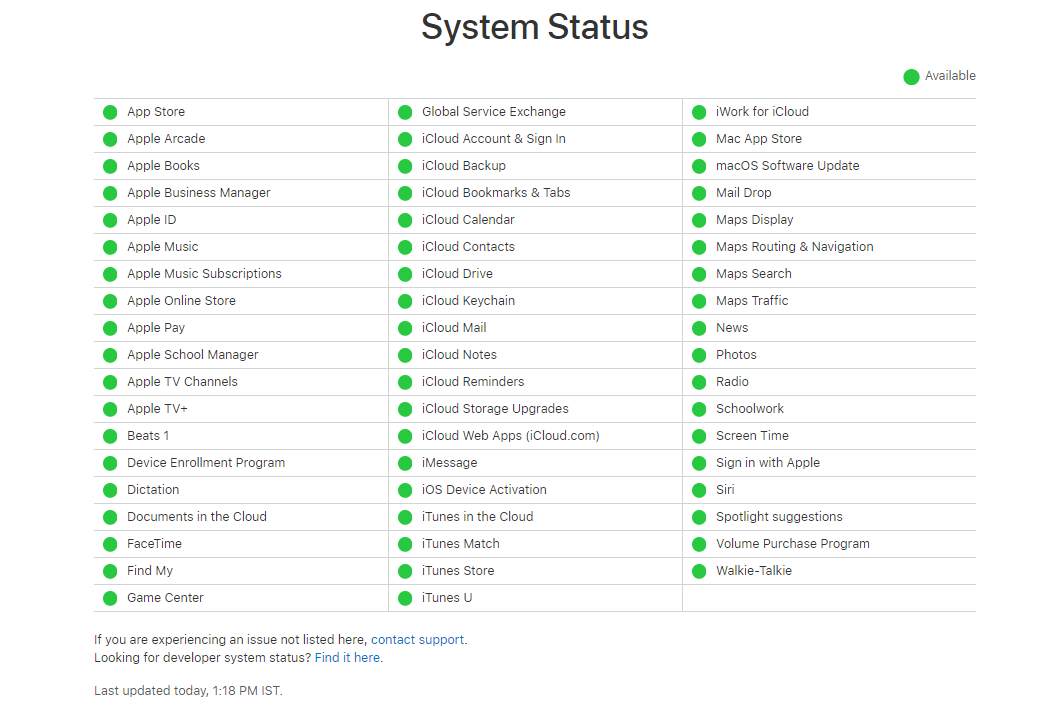
Puoi visitare la pagina e controllare lo stato del server se è attivo e funzionante senza problemi.
2. Rimuovi e aggiungi la tua carta
Non in ogni singola occasione in cui aggiungi la tua carta all'Apple Wallet, ma alcune volte questo trucco funziona come un miracolo. Quello che devi fare è semplicemente rimuovere le carte già aggiunte dal portafoglio e aggiungerle nuovamente.
Il motivo non è stato ancora identificato, tuttavia, questo passaggio può essere considerato come pulire il portafoglio e aggiungere nuovamente i metodi di pagamento come la prima volta.
Per farlo, vai su Impostazioni > Wallet e Apple Pay , fai clic sulla carta e scegli Rimuovi carta . Una volta che la carta è stata rimossa con successo, fai clic su Aggiungi carta di credito o di debito e aggiungi nuovamente la carta al tuo Apple Pay.
Leggi anche: Cos'è l'NFC? Tutto quello che devi sapere a riguardo
3. Riapri l'app Wallet
Per uscire dalla situazione di Apple Pay che non funziona correttamente, puoi tentare la fortuna riaprendo l'app. Credo che questo sia di gran lunga il trucco più comune che usiamo quando un'app non funziona. Chiudiamo e riapriamo l'app per verificare se funziona ora e talvolta funziona. Anche se non abbiamo idea di cosa accada effettivamente riaprendo la stessa app, ma forse a causa del traffico intenso, dell'interruzione di Internet o della memoria dell'iPhone, si verifica questa situazione.
Fai un tentativo e vedi se questo trucco funziona. Spero che lo faccia
4. Spegni e riaccendi il tuo dispositivo
Un altro vecchio trucco che funziona bene senza alcuna perdita di dati è riavviare il dispositivo mobile. Durante i giochi, l'utilizzo del telefono durante la ricarica o per un motivo indeterminato, il telefono inizia a funzionare abbastanza lentamente e questo è davvero frustrante. La prima cosa che ci viene in mente è riavviare il telefono e quando lo facciamo, il telefono inizia a funzionare correttamente in quasi tutti i casi.

Allo stesso modo, se il tuo Apple Pay non funziona, il motivo potrebbe essere la presenza di troppe app che lavorano insieme, problemi con il server o traffico sulla piattaforma. Prova a riavviare il tuo dispositivo Apple una volta e controlla se l'app ha iniziato a funzionare correttamente ora. Non è una regola rigida e veloce che accadrà di sicuro, ma vale la pena provare.
Vedi anche: Come utilizzare la carta di credito Apple con Apple Pay
5. L'app è autorizzata a utilizzare i dati cellulari?
Sappiamo tutti che il Wi-Fi ha una portata limitata piuttosto che i dati cellulari. Quindi, per assicurarti che Apple Pay funzioni correttamente, rimani nella gamma Wi-Fi o mantieni i dati cellulari abilitati per l'app Apple Pay/Wallet.
Tra tutti i motivi, questo può essere un motivo per cui se i dati cellulari per Wallet sono disabilitati e, allo stesso tempo, non sei nell'intervallo Wi-Fi, l'app potrebbe non funzionare.
Quindi la soluzione è mantenere i dati cellulari abilitati per Wallet in modo che anche se non sei nella gamma Wi-Fi, l'app funzionerà senza problemi.
Segui il percorso seguente per abilitare i dati cellulari per Wallet”
Visita Impostazioni > Cellulare > scorri verso il basso per cercare la sezione " Portafoglio ". Assicurati che la sezione sia abilitata e mostri la luce verde. Ciò mostra che puoi utilizzare la rete dati per le app Wallet anche se la portata del Wi-Fi è fuori dalla tua portata.
6. L'impostazione della regione è stata selezionata correttamente?
Non tutte le app sull'App Store sono disponibili in ogni Paese/regione per l'accesso. Alcuni di loro hanno accesso per scaricare e installare quasi tutte le applicazioni, mentre altri potrebbero accedere solo a una manciata.
Pertanto, se il tuo dispositivo mostra una regione che non ha Apple Pay come app disponibile per il paese, non potrai utilizzare l'app. Dovrai assicurarti che la sezione della regione sia stata compilata correttamente sul tuo dispositivo.
Controlla sotto l'indirizzo per navigare nella sezione "Regione" per diversi dispositivi Apple:
- Per iPhone o iPad : tocca Impostazioni > Generali > Lingua e regione > Regione.
- Per Mac : tocca il menu Apple > Preferenze di Sistema > Lingua e regione > Regione.
- Per Apple Watch : avvia l'app Watch su iPhone > vai su Il mio orologio > Generali > Lingua e regione > Regione
Leggi anche: Precauzioni da adottare durante l'utilizzo delle app di pagamento digitali
7. Hai eseguito l'accesso a iCloud?
Ci sono molti utenti che provano a utilizzare Apple Pay tra il proprio iPhone o iWatch. Il problema, così come la soluzione, è stato segnalato da un lettore NFC sul proprio Mac. È stato segnalato che funziona durante l'utilizzo di Apple Pay con un Mac, penso che valga anche la pena provare nel caso in cui Apple Pay non funzioni su iPhone nei negozi o in altri scenari.
La soluzione è semplice come si può immaginare e consiste semplicemente nel disconnettersi e accedere nuovamente al proprio account Apple.
Su iPhone , visita “ Impostazioni > iTunes e App Store > fai clic sul tuo ID Apple e tocca Esci . Accedi di nuovo e controlla se l'app ha iniziato a funzionare.
8. Il tuo dispositivo è aggiornato?
Credo che molti utenti sarebbero d'accordo con me sul fatto che quando il tuo dispositivo non funziona correttamente, riavviamo il telefono o controlliamo gli ultimi aggiornamenti, se ce ne sono.
A volte, il nuovo aggiornamento non supporta l'app o l'app stessa richiede l'ultimo aggiornamento disponibile per funzionare senza problemi.
La versione di aggiornamento disponibile può essere di iOS o dell'app specifica che non funziona correttamente.
Nel caso in cui il sistema richieda un aggiornamento per iOS, non dimenticare di eseguire il backup del tuo iPhone prima di avviare l'aggiornamento.
Per controllare l'aggiornamento di iOS, visita Impostazioni > Generali > tocca Aggiornamento software sul tuo dispositivo per verificare la presenza di aggiornamenti.
Avvolgendo
Abbiamo menzionato quasi tutti i suggerimenti e i trucchi che possono aiutarti con la fastidiosa situazione di "Apple Pay non funzionante".
Si spera che i trucchi ti abbiano aiutato e poiché Apple Pay ha iniziato a funzionare correttamente per te, iniziamo a pagare tramite l'app.
Stiamo ascoltando
Questo articolo ti è stato utile e informativo? Se nel caso in cui stai utilizzando qualsiasi altro suggerimento/trucco che ti sta aiutando meglio durante l'utilizzo di Apple Pay, condividi il metodo in modo che possiamo condividerlo con i nostri lettori per aiutarli.
